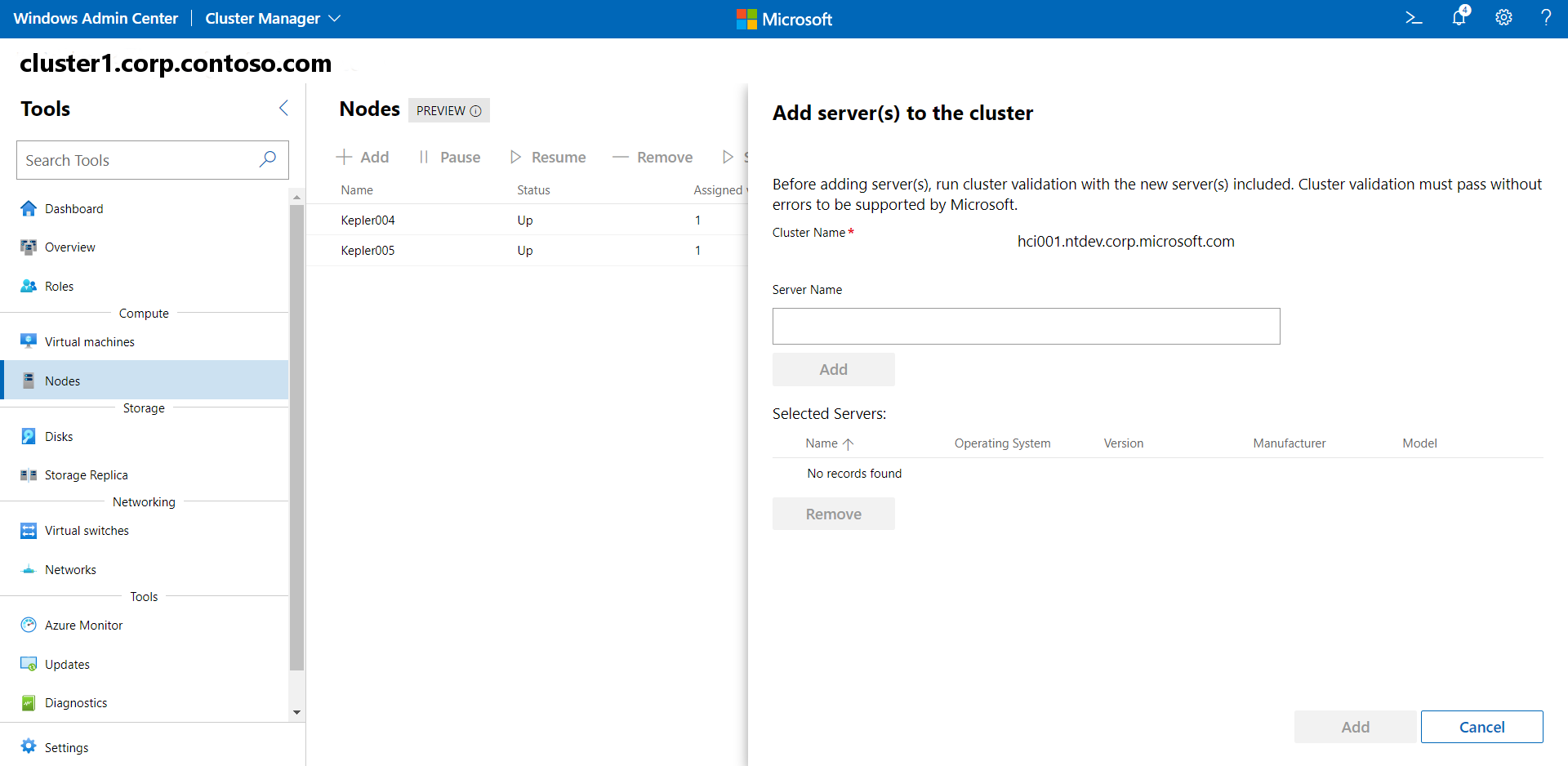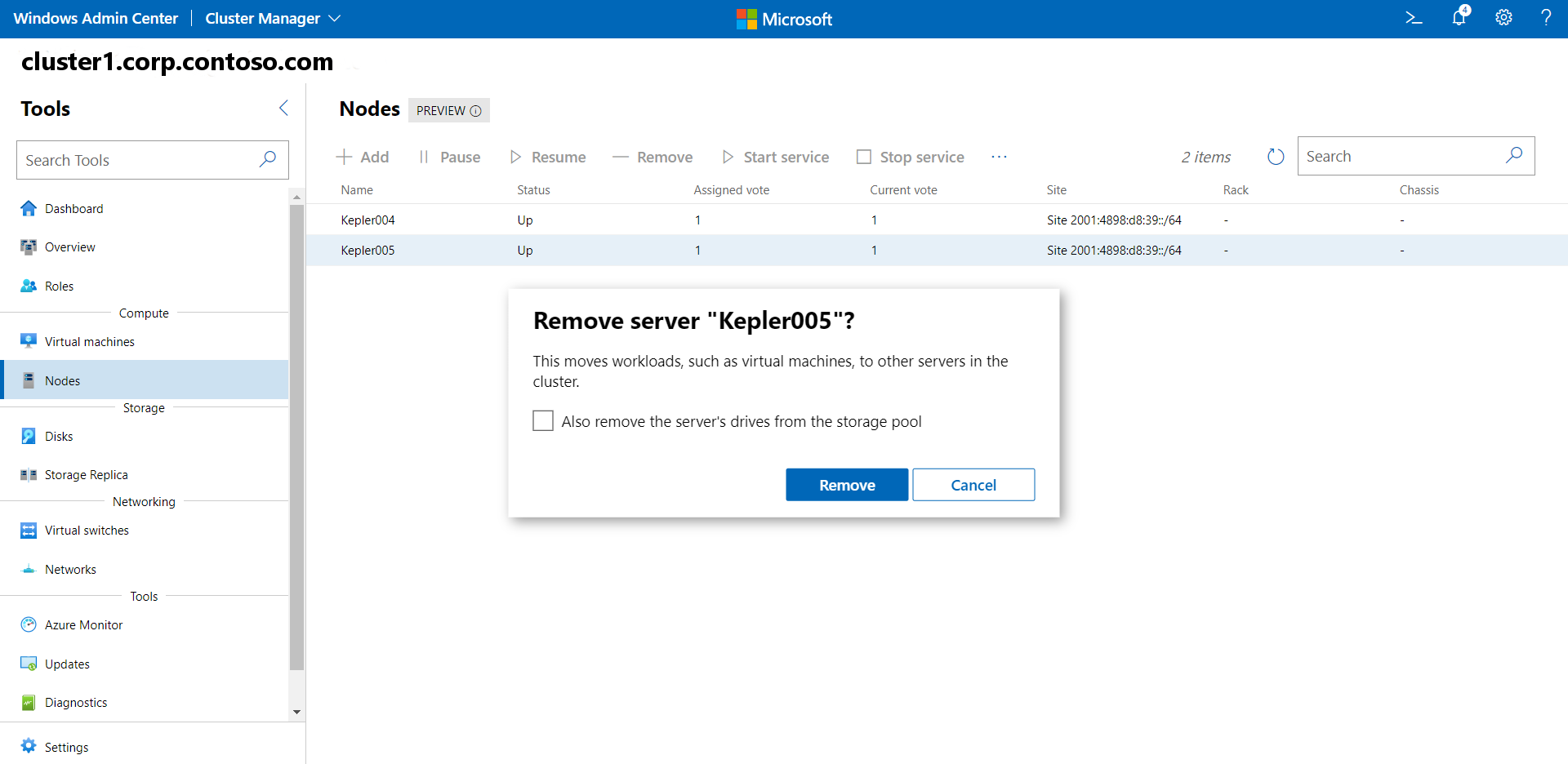Menambahkan atau menghapus server untuk kluster Azure Stack HCI
Berlaku untuk: Azure Stack HCI, versi 22H2 dan 21H2
Anda dapat dengan mudah menambahkan atau menghapus server dari kluster di Azure Stack HCI. Perlu diingat bahwa setiap server fisik baru harus sangat cocok dengan sisa server dalam kluster ketika datang ke jenis CPU, memori, jumlah drive, dan jenis dan ukuran drive.
Setiap kali Anda menambahkan atau menghapus server, Anda juga harus melakukan validasi kluster setelah itu untuk memastikan kluster berfungsi normal. Ini berlaku untuk kluster yang tidak diregangkan dan membentang.
Sebelum Anda mulai
Langkah pertama adalah memperoleh perangkat keras HCI baru dari OEM asli Anda. Selalu lihat dokumentasi yang disediakan OEM Anda saat menambahkan perangkat keras server baru untuk digunakan di kluster Anda.
- Tempatkan server fisik baru di rak dan hubungkan dengan kabel dengan benar.
- Aktifkan port sakelar fisik dan sesuaikan daftar kontrol akses (ACL) dan ID VLAN jika berlaku.
- Konfigurasikan alamat IP yang benar di pengontrol manajemen baseboard (BMC) dan terapkan semua pengaturan BIOS per instruksi OEM.
- Terapkan garis besar firmware saat ini ke semua komponen dengan menggunakan alat yang disediakan oleh OEM Anda.
- Jalankan tes validasi OEM untuk memastikan homogenitas perangkat keras dengan server berkluster yang ada.
- Pasang sistem operasi Azure Stack HCI di server baru. Untuk informasi selengkapnya, lihat Menyebarkan Azure Stack HCI.
- Bergabunglah dengan server ke domain kluster.
Menambahkan server ke kluster
Gunakan pusat admin Windows untuk bergabung dengan server ke kluster Anda.
- Di Pusat Admin Windows, pilih Pengelola Kluster dari panah turun bawah atas.
- Di bawah Koneksi kluster, pilih kluster.
- Di bawah Alat, pilih Server.
- Di bawah Server, pilih tab Inventaris.
- Pada tab Inventaris, pilih Tambahkan.
- Di Nama server, masukkan nama domain berkualifikasi penuh dari server yang ingin Anda tambahkan, klik Tambahkan, lalu klik Tambahkan lagi di bagian bawah.
- Pastikan server telah berhasil ditambahkan ke kluster Anda.
Jika node telah ditambahkan ke satu server, lihat langkah-langkah manual ini untuk mengonfigurasi ulang Storage Spaces Direct.
Catatan
Jika kluster mengaktifkan Arc-for-server, server baru secara otomatis mengaktifkan Arc-for-server selama penjadwal berikutnya berjalan, yang berjalan setiap jam.
Menambahkan server pada kluster yang mendukung SDN
Jika Jaringan yang Ditetapkan Perangkat Lunak (SDN) sudah disebarkan di kluster tempat Anda menambahkan server baru, Pusat Admin Windows tidak secara otomatis menambahkan server baru ke lingkungan SDN. Anda harus menggunakan skrip SDN Ekspres untuk menambahkan server baru ke infrastruktur SDN kluster.
Sebelum Anda menjalankan skrip, pastikan bahwa sakelar virtual dibuat serta server berhasil ditambahkan ke kluster. Selain itu, pastikan bahwa server dijeda sehingga beban kerja tidak dapat berpindah pada server tersebut.
Unduh versi terbaru skrip SDN Ekspres PowerShell dari repositori GitHub SDN.
Jalankan cmdlet PowerShell berikut ini pada server yang baru ditambahkan:
Import-Module SDNExpressModule.PSM1 -verbose $NCURI = "Insert NC URI" $creds = Get-Credential Add-SDNExpressHost -RestName $NCURI -VirtualSwitchName "Insert vSwitch Name" -ComputerName "Insert Name" -HostPASubnetPrefix "Example: 172.23.0.1/24" -Credential $credssaat:
- NCURI merupakan REST API Pengontrol Jaringan dalam format berikut:
"https://<name of the Network Controller REST API>". Misalnya: "https://mync.contoso.local" - ComputerName merupakan nama domain yang sepenuhnya memenuhi syarat (FQDN) dari server yang akan ditambahkan
- HostPASubnetPrefix merupakan awalan alamat jaringan Alamat Penyedia (PA)
- NCURI merupakan REST API Pengontrol Jaringan dalam format berikut:
Menambahkan server ke kluster yang dikelola Arc VM
Untuk menambahkan server ke kluster terkelola Arc VM, Anda harus mengaktifkan manajemen Arc VM di server baru setelah menambahkannya ke kluster.
Ikuti langkah-langkah ini untuk menambahkan server ke kluster terkelola Azure Arc VM:
Untuk menambahkan server ke kluster terkelola Arc VM, jalankan perintah berikut:
Add-ClusterNode -Cluster Cluster1 -Name $nodeNameUntuk mengaktifkan manajemen Arc VM di server yang baru ditambahkan, jalankan perintah berikut:
New-MocPhysicalNode -nodeName $nodeName
Menghapus server dari kluster
Perlu diingat bahwa ketika Anda menghapus server, Anda juga akan menghapus mesin virtual (VM), drive, dan beban kerja yang terkait dengan server.
Untuk informasi selengkapnya tentang menghapus kluster, lihat Menghapus Kluster.
Menghapus instalan ekstensi mesin virtual
Sebelum menghapus server dari kluster, Anda harus menghapus ekstensi mesin virtual apa pun dari server berkemampuan Azure Arc, atau Anda berisiko mengalami masalah saat memasang ekstensi nanti jika Anda menambahkan server kembali lagi.
Anda dapat menghapus ekstensi mesin virtual dengan menggunakan portal Microsoft Azure, menggunakan Azure CLI, atau menggunakan Azure PowerShell.
Menghapus server dengan menggunakan PowerShell
Untuk menghapus server dari kluster dengan menggunakan PowerShell:
- Jalankan
Disable-AzureStackHCIArcIntegrationdi server untuk dihapus. - Jalankan
Remove-ClusterNode -Name <ServerName>dari PC manajemen atau server lain di kluster.
Menghapus server dengan menggunakan Pusat Admin Windows
Langkah-langkah untuk menghapus server dari kluster Anda dengan menggunakan Pusat Admin Windows mirip dengan yang menambahkan server ke kluster.
- Di Pusat Admin Windows, pilih Pengelola Kluster dari panah turun bawah atas.
- Di bawah Koneksi kluster, pilih kluster.
- Di bawah Alat, pilih Server.
- Di bawah Server, pilih tab Inventaris.
- Pada tab Inventaris, pilih server yang ingin Anda hapus, lalu pilih Hapus.
- Untuk juga menghapus drive server apa pun dari kumpulan penyimpanan, aktifkan kotak centang itu.
- Pastikan server telah berhasil dihapus dari kluster.
Setiap kali Anda menambahkan atau menghapus server dari kluster, pastikan dan jalankan tes validasi kluster sesudahnya.
Menghapus server dari kluster yang dikelola Arc VM
Untuk menghapus server dari kluster yang dikelola Arc VM, Anda harus menonaktifkan manajemen Arc VM di server sebelum menghapusnya dari kluster.
Ikuti langkah-langkah ini untuk menghapus server dari kluster terkelola Arc VM:
Untuk menonaktifkan Arc VM Management di server yang ingin Anda hapus, jalankan perintah berikut:
Remove-MocPhysicalNode -nodeName $nodeNameUntuk menghapus server dari kluster, jalankan perintah berikut:
Remove-ClusterNode -Cluster Cluster1 -Name $nodeName
Menambahkan pasangan server ke kluster yang diregangkan
Kluster yang diregangkan memerlukan jumlah node server yang sama dan jumlah drive yang sama di setiap situs. Saat menambahkan pasangan server ke kluster yang diregangkan, drive mereka segera ditambahkan ke kumpulan penyimpanan kedua situs di kluster yang membentang. Jika kolam penyimpanan di setiap situs tidak memiliki ukuran yang sama pada saat penambahan, itu ditolak. Ini karena ukuran kolam penyimpanan harus sama antar situs.
Luangkan beberapa menit untuk menonton video saat menambahkan node server ke kluster yang diperluas:
Anda menambahkan atau menghapus server ke kluster yang diregangkan menggunakan Windows PowerShell. Menggunakan cmdlet Get-ClusterFaultDomainXML dan Set-ClusterFaultDomainXML, Anda terlebih dahulu memodifikasi informasi situs (domain kesalahan) sebelum menambahkan server.
Kemudian, Anda dapat menambahkan pasangan server ke setiap situs secara bersamaan menggunakan cmdlet Add-ClusterNode, memungkinkan setiap drive server baru ditambahkan pada saat yang sama juga.
Biasanya, Anda mengelola kluster dari komputer jarak jauh, bukan di server dalam kluster. Komputer jarak jauh ini disebut komputer manajemen.
Catatan
Saat menjalankan perintah PowerShell dari komputer manajemen, sertakan parameter -Cluster dengan nama kluster yang Anda kelola.
Oke, mari kita mulai:
Gunakan cmdlet PowerShell berikut untuk menentukan status kluster:
Mengembalikan daftar server aktif di kluster:
Get-ClusterNodeMengembalikan statistik untuk kumpulan penyimpanan kluster:
Get-StoragePool pool*Daftar server mana yang ada di situs mana (domain kesalahan):
Get-ClusterFaultDomainBuka file
Sites.xmldi Notepad atau editor teks lainnya:Get-ClusterFaultDomainXML | out-file sites.xmlnotepadNavigasi ke tempat file
Sites.xmltersebut berada secara lokal di PC manajemen Anda dan buka file. FileSites.xmlakan terlihat mirip dengan ini:<Topology> <Site Name="Site1" Description="" Location=""> <Node Name="Server1" Description="" Location=""> <Node Name="Server2" Description="" Location=""> </Site> <Site Name="Site2" Description="" Location=""> <Node Name="Server3" Description="" Location=""> <Node Name="Server4" Description="" Location=""> </Site> <Topology>Dengan menggunakan contoh ini, Anda akan menambahkan server ke setiap situs (
Server5,Server6) sebagai berikut:<Topology> <Site Name="Site1" Description="" Location=""> <Node Name="Server1" Description="" Location=""> <Node Name="Server2" Description="" Location=""> <Node Name="Server5" Description="" Location=""> </Site> <Site Name="Site2" Description="" Location=""> <Node Name="Server3" Description="" Location=""> <Node Name="Server4" Description="" Location=""> <Node Name="Server6" Description="" Location=""> </Site> <Topology>Memodifikasi informasi situs saat ini (domain kesalahan). Perintah pertama menetapkan variabel untuk mendapatkan isi file
Sites.xmldan mengeluarkannya. Perintah kedua menetapkan modifikasi berdasarkan variabel$XML.$XML = Get-Content .\sites.xml | out-string Set-ClusterFaultDomainXML -xml $XMLPastikan bahwa modifikasi yang Anda buat sudah benar:
Get-ClusterFaultDomainTambahkan pasangan server ke kluster Anda menggunakan cmdlet
Add-ClusterNode:Add-ClusterNode -Name Server5,Server6
Setelah server berhasil ditambahkan, drive terkait secara otomatis ditambahkan ke kumpulan penyimpanan masing-masing situs. Terakhir, Layanan Kesehatan membuat pekerjaan penyimpanan untuk memasukkan drive baru.
Menghapus pasangan server dari kluster yang diregangkan
Sebelum menghapus pasangan server dari kluster, Anda harus menghapus ekstensi VM apa pun dari server berkemampuan Azure Arc, atau Anda berisiko mengalami masalah saat menginstal ekstensi nanti jika Anda menambahkan server kembali lagi.
Anda dapat menghapus ekstensi mesin virtual dengan menggunakan portal Microsoft Azure, menggunakan Azure CLI, atau menggunakan Azure PowerShell.
Menghapus pasangan server dari kluster yang diregangkan adalah proses yang mirip dengan menambahkan pasangan server, tetapi menggunakan cmdlet Remove-ClusterNode sebagai gantinya.
Gunakan cmdlet PowerShell berikut untuk menentukan status kluster:
Mengembalikan daftar server aktif di kluster:
Get-ClusterNodeMengembalikan statistik untuk kumpulan penyimpanan kluster:
Get-StoragePool pool*Daftar server mana yang ada di situs mana (domain kesalahan):
Get-ClusterFaultDomainBuka file
Sites.xmldi Notepad atau editor teks lainnya:Get-ClusterFaultDomainXML | out-file sites.xmlnotepadDengan menggunakan contoh sebelumnya, dalam file
Sites.xml, hapus entri XML<Node Name="Server5" Description="" Location="">dan<Node Name="Server6" Description="" Location="">untuk setiap situs.Memodifikasi informasi situs saat ini (domain kesalahan) menggunakan dua cmdlet berikut:
$XML = Get-Content .\sites.xml | out-string Set-ClusterFaultDomainXML -xml $XMLPastikan bahwa modifikasi yang Anda buat sudah benar:
Get-ClusterFaultDomainJalankan cmdlet berikut di server yang akan dihapus (Server5 dan Server6) untuk menonaktifkan integrasi Azure Arc:
Disable-AzureStackHCIArcIntegrationHapus pasangan server dari kluster menggunakan cmdlet
Remove-ClusterNode:Remove-ClusterNode -Name Server5,Server6
Setelah server berhasil dihapus, drive terkait secara otomatis dihapus dari kumpulan situs. Terakhir, Layanan Kesehatan membuat pekerjaan penyimpanan untuk menghapus drive ini.
Langkah berikutnya
- Anda harus memvalidasi kluster setelah menambahkan atau menghapus server. Untuk informasi selengkapnya, lihat Memvalidasi kluster.
Saran dan Komentar
Segera hadir: Sepanjang tahun 2024 kami akan menghentikan penggunaan GitHub Issues sebagai mekanisme umpan balik untuk konten dan menggantinya dengan sistem umpan balik baru. Untuk mengetahui informasi selengkapnya, lihat: https://aka.ms/ContentUserFeedback.
Kirim dan lihat umpan balik untuk